Tutorial: ¿cómo utilizar Google Meet? | Diario del friki
hace 5 años
Si bien la videoconferencia explotó durante el bloqueo, Google aprovechó la oportunidad para hacer que su solución interna fuera gratuita para todos. ¿Cómo usar Google Meet en su computadora o teléfono inteligente?
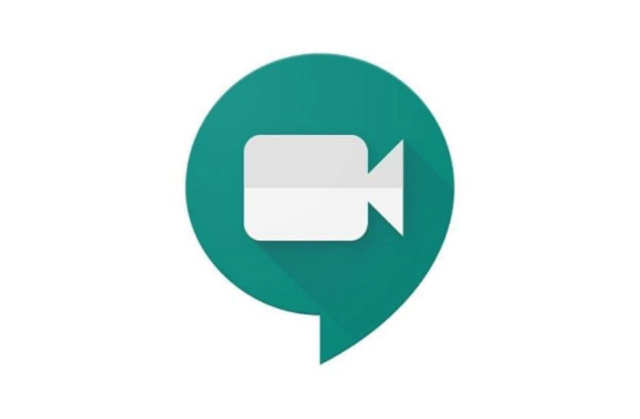
El año 2020 y la contención generalizada implantada en muchos países del mundo nos habrán empujado a muchos de nosotros a lanzarnos a las aplicaciones de videoconferencia. En particular, Zoom, la aplicación que permite organizar videoconferencias de hasta 100 personas de forma gratuita, ha superado la crisis. Sin embargo, esto no impide que otras firmas también lancen sus soluciones. Facebook había lanzado Rooms, su equivalente a Zoom para los usuarios de sus servicios de mensajería (Messenger, Instagram, WhatsApp), mientras que Google anunció que Google Meet, que solía ser de pago, ¡a partir de ahora será gratis! Esta es una oportunidad para mirar la solución de videoconferencia de la firma Mountain View, que es particularmente completa y confiable.
¿Cómo usar Google Meet en una computadora y un teléfono inteligente?
Siempre que tenga una cuenta de Google (y, por lo tanto, una dirección de Gmail), puede utilizar Google Meet. En su computadora, puede ir directamente a meet.google.com para usarlo, pero el método más fácil es revisar su buzón de correo. En Gmail, en la parte inferior del panel lateral izquierdo, encontrará dos opciones: "Iniciar una reunión", y "Únase a una reunión".
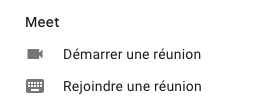
Al elegir crear una reunión, se le pedirá que otorgue permiso a Google Meet para usar la cámara y el micrófono. Solo necesitas hacer clic en "Para participar en una reunión"y luego envíe la información de inicio de sesión compartida por Google a las personas que desea invitar a la reunión virtual. Para esto, son posibles varias opciones: puede agregar manualmente sus contactos, presentes en su lista de contactos en Gmail, o enviarles un código de conexión, o incluso darles un número para llamar si el acceso a Internet no es posible.
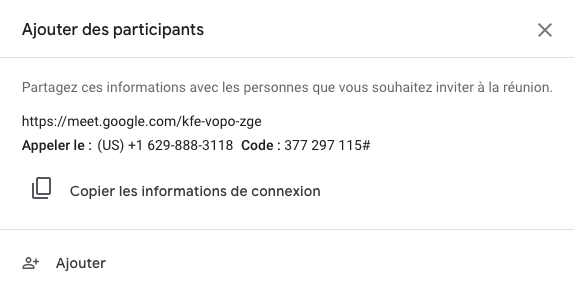
Para unirse a una reunión en curso, el principio sigue siendo el mismo: todo lo que tiene que hacer es ingresar el código de conexión que se le proporcionó después de hacer clic en "Únase a la reunión" en Gmail. Luego será redirigido a la reunión virtual.
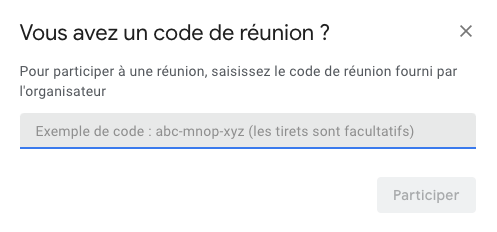
En un teléfono inteligente, el proceso es aún más sencillo. De hecho, Google ha integrado Google Meet de forma predeterminada en su paquete de software para dispositivos móviles. En Android, la aplicación generalmente se instalará de forma predeterminada, según la marca de su teléfono inteligente. Si este no es el caso, un recorrido rápido por Play Store será suficiente para instalarlo. En iPhone, necesariamente pasará por la App Store para descargarlo. Una vez que Google Meet esté instalado en su teléfono inteligente, inicie sesión con su cuenta de Google, permita el acceso a la cámara y al micrófono, luego podrá iniciar una reunión o unirse a una reunión en curso, como en un navegador web.
Le recordamos que Google Meet le permite organizar reuniones de hasta 100 participantes a la vez. Si bien la solución de videoconferencia de Google no tiene actualmente ningún límite de tiempo, las videollamadas se limitarán a 60 minutos a partir del 30 de septiembre. Para destacarse de Zoom, Google confía en una variedad de protección de privacidad, con características como la capacidad de aceptar o denegar la entrada de un usuario a una reunión, silenciar a determinadas personas o incluso eliminar a algunos participantes. Todo está, por supuesto, totalmente encriptado.

- Enfoque automático y rápido: resalte sus videollamadas en línea y su ...
- Micrófono con reducción de ruido: la cámara web AF925 está equipada con un micrófono con reducción de ruido ...
- Cámaras web de video Full HD: realice llamadas / grabaciones en pantalla ancha y transmisión ...
- Imágenes más brillantes y colores más ricos: la lente óptica dedicada a 5 ...
Si quieres conocer otros artículos parecidos a Tutorial: ¿cómo utilizar Google Meet? | Diario del friki puedes visitar la categoría Artículos.
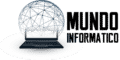
Otras noticias que te pueden interesar